Se HomePod o HomePod mini non risponde
Scopri cosa fare se vedi Nessuna risposta sotto HomePod o HomePod mini nell'app Casa.
Verificare la presenza di avvisi nell'app Casa
Controllare la connessione Wi-Fi
Riavviare HomePod o HomePod mini
Scoprire altre informazioni utili
Verificare la presenza di avvisi nell'app Casa
Se HomePod o HomePod mini non riesce a connettersi alla rete Wi-Fi domestica, non riesce ad accedere al tuo Apple Account o presenta un altro problema, nell'app Casa verrà visualizzato un avviso con i dettagli del problema. Per visualizzare ulteriori informazioni sull'avviso, apri l'app Casa, poi tocca o fai clic su HomePod.
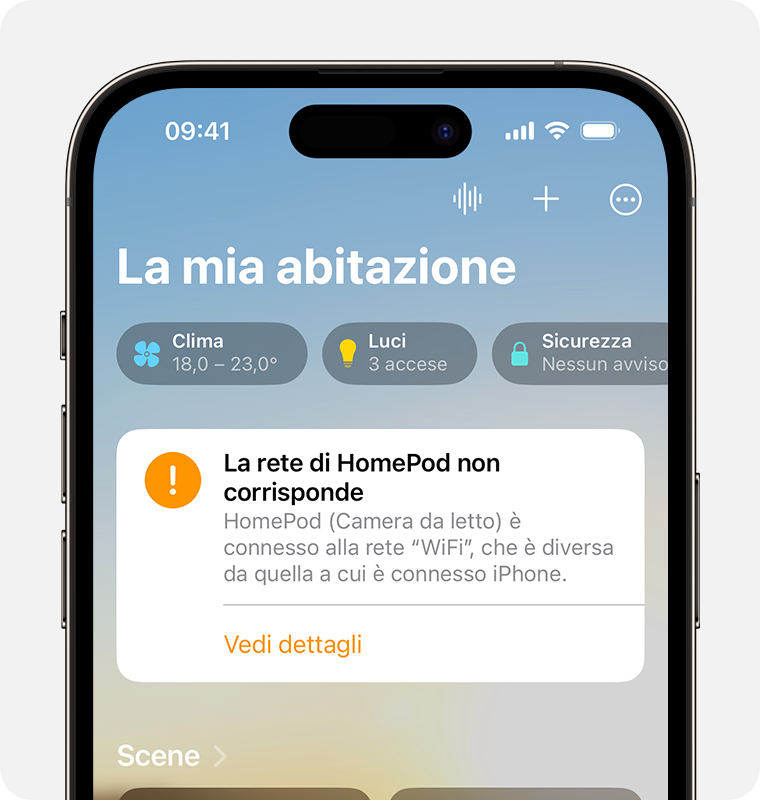
Controllare la connessione Wi-Fi
HomePod e HomePod mini si connettono automaticamente alla stessa rete Wi-Fi di iPhone o iPad. Per verificare la potenza del segnale Wi-Fi:
Apri l'app Casa sul tuo iPhone, iPad o Mac.
Tocca o fai clic su HomePod, quindi tocca o fai clic sul .
Scorri verso il basso fino a Rete Wi-Fi. L'indicatore di potenza del segnale Wi-Fi appare accanto al nome della rete.
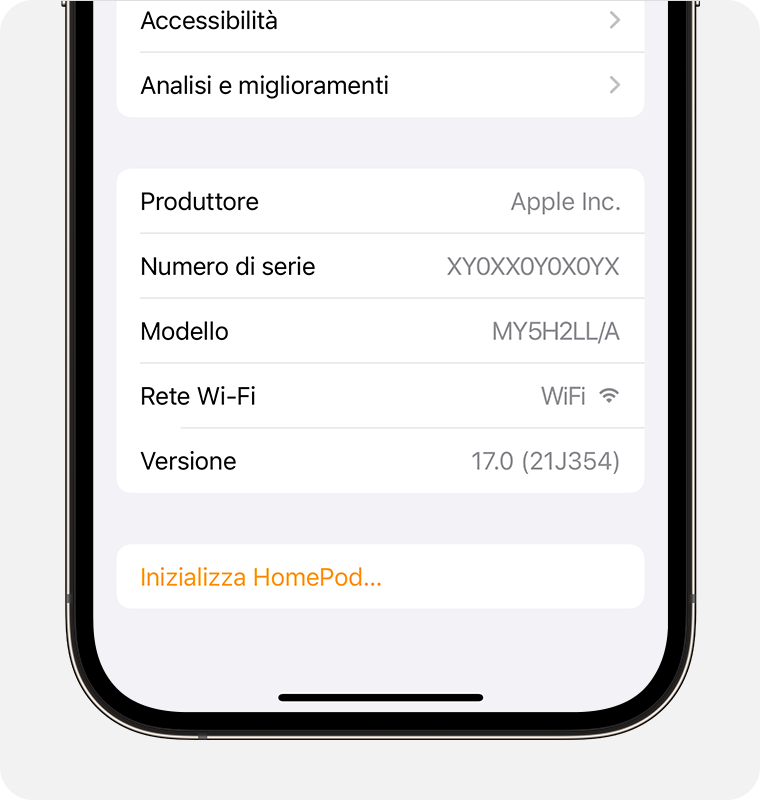
, la potenza del segnale Wi-Fi è debole. Prova ad avvicinare l'altoparlante HomePod al router e rimuovi le potenziali fonti di interferenza wireless.
Se l'indicatore di potenza del segnale mostra un , scopri come procedere.
Scopri cosa fare se Siri sul tuo HomePod indica che non riesce a connettersi a Internet
HomePod e HomePod mini supportano le reti Wi-Fi captive portal che richiedono ulteriori passaggi di accesso, ad esempio quelle fornite da hotel o dormitori. Usa il tuo iPhone o iPad per connetterti alla rete, quindi segui le istruzioni visualizzate sullo schermo per la configurazione.
L'indicatore di potenza del segnale Wi-Fi non è supportato sugli altoparlanti HomePod collegati a reti che bloccano il traffico peer-to-peer, come alcune reti captive.
Riavviare HomePod o HomePod mini
Apri l'app Casa sul tuo iPhone, iPad o Mac.
Tocca o fai clic su HomePod, quindi tocca o fai clic sul .
Se hai due altoparlanti HomePod configurati come coppia stereo, seleziona Riavvia HomePod. Se l'altoparlante HomePod non è configurato come coppia stereo, seleziona Inizializza HomePod, quindi seleziona Riavvia HomePod.
Se non vedi un'opzione per riavviare il tuo HomePod, scollegalo dall'alimentazione, poi ricollegalo e riprova.
Se HomePod continua a non rispondere, puoi reimpostarlo.
Altre informazioni utili
Se i problemi con HomePod persistono, potresti aver bisogno di assistenza. Ricevi assistenza.
